Tastaturlayouts
Das TwinCAT HMI bietet verschiedene Tastaturlayouts für unterschiedliche Länder und Regionen. Jedes Layout gibt es mit oder ohne Numpad sowie mit oder ohne indirektem Eingabefeld. Standardmäßig sind die kompakten Varianten der deutschen und der amerikanischen Tastatur eingebunden. Diese befinden sich in dem Projekt unter dem Ordner KeyboardLayouts:
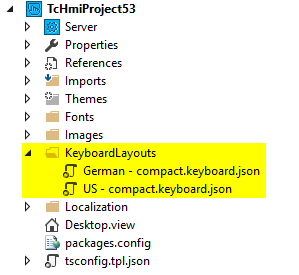
- 1. Um weitere Layouts zu dem Projekt hinzuzufügen klicken Sie per Rechtsklick auf den Ordner KeyboardLayouts und klicken Sie auf Add, New item
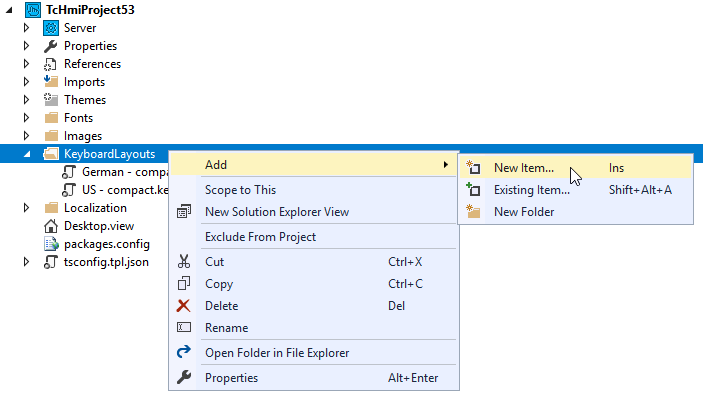
- 2. In dem folgenden Dialog wählen Sie Keyboard Layout aus und bestätigen Sie mit OK:
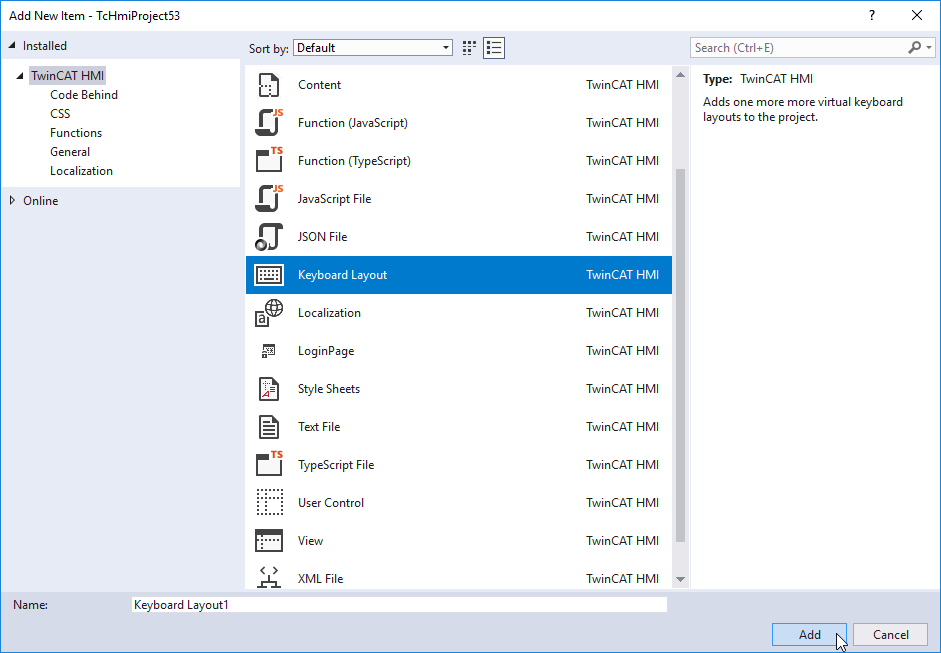
Anschließend öffnet sich der Wizard zur Auswahl eines Tastaturlayouts. Hier können Sie entsprechend Ihrer Kriterien filtern bzw. suchen. In dem Wizard gibt es eine tabellarische Auflistung der Tastaturlayouts welcher die entsprechenden Unterschiede anzeigt.
- 3. Sie haben die Möglichkeit, mehrere Layouts in dem Wizard über die Checkbox zu selektieren. Wenn Sie eine Auswahl getroffen haben, bestätigen Sie den Wizard mit Klick auf Finish.
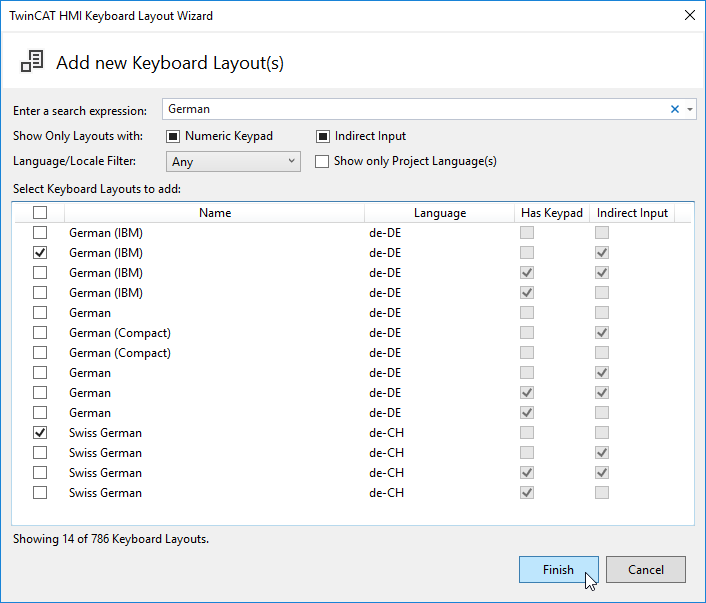
- Die Tastaturlayouts werden anschließend zu Ihrem Projekt hinzugefügt.
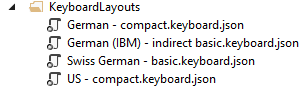
- 4. Um das entsprechende Layout in der Tastatur anzuzeigen müssen Sie den Designer öffnen, die Tastatur selektieren und anschließend das Fenster Eigenschaften (Properties) öffnen. Dort finden Sie die Eigenschaft Layout File:
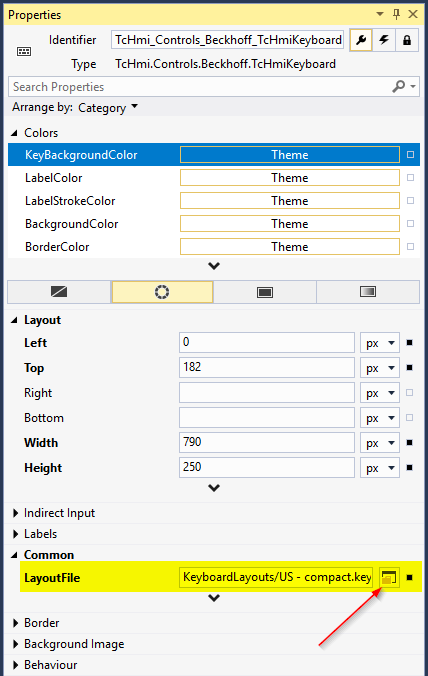
- 5. Mit einem Klick auf den Button
 öffnen Sie den nachfolgenden Dialog. Er enthält eine Auswahl aller im Projekt zur Verfügung stehenden Layout-Dateien. Wählen Sie das gewünschte Layout aus und klicken Sie auf OK.
öffnen Sie den nachfolgenden Dialog. Er enthält eine Auswahl aller im Projekt zur Verfügung stehenden Layout-Dateien. Wählen Sie das gewünschte Layout aus und klicken Sie auf OK.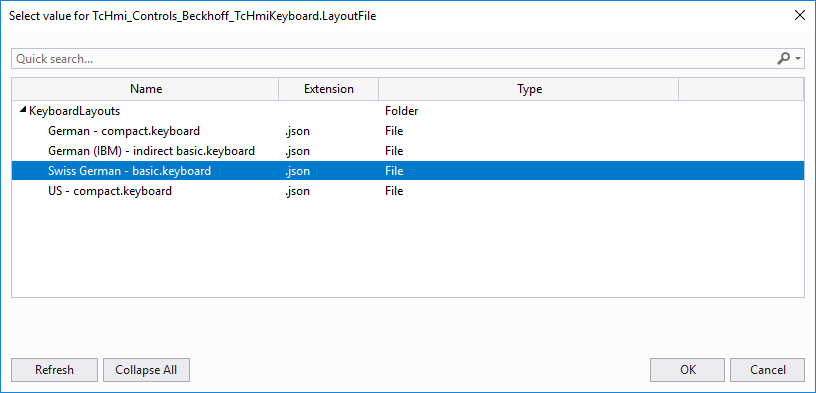
- Die Tastatur zeigt nun das ausgewählte Layout an.
Das Tastaturlayout kann auch zur Laufzeit über den Actions and Conditions Editor dynamisch umgeschaltet werden.
 | Verfügbar ab der Version 1.12.742.0 |